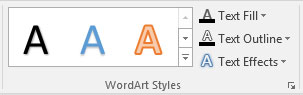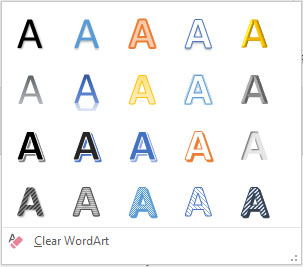Fyrri útgáfur af PowerPoint innihéldu eiginleika sem kallast WordArt sem gerir þér kleift að setja inn sérstaka hluti sem gætu innihaldið fína textaáhrif, eins og hallafyllingar eða bogadregnar slóðir. Fyrir PowerPoint 2016 hefur Microsoft samþætt WordArt í PowerPoint, þannig að þú getur beitt WordArt sniði á hvaða texta sem er í kynningunni þinni bara með því að auðkenna textann og nota WordArt sniðin.
Myndin sýnir dæmi um hvað þú getur gert með WordArt á örfáum mínútum.

Þú getur líka búið til fín textaáhrif eins og þessa með WordArt.
Fylgdu þessum skrefum til að breyta hversdagslegum texta í eitthvað sem vert er að skoða:
Veldu textann sem þú vilt nota WordArt snið á.
Textinn getur verið hvar sem er í kynningunni þinni. Til dæmis geturðu notað WordArt snið á titil glæru eða megintexta.
Smelltu á Teikniverkfæri Format flipann.
Teikniverkfærasnið flipinn inniheldur WordArt stílahóp, sýndur hér. Eins og þú sérð inniheldur þessi borði hópur nokkra fyrirfram stillta WordArt stíla sem og hnappa sem gera þér kleift að stjórna textafyllingu, útlínustíl og textaáhrifum eins og skugga og glóandi.
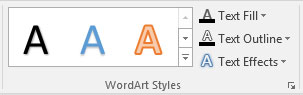
WordArt Styles hópurinn á Teikniverkfærum Format flipanum.
Smelltu á Meira hnappinn sem er neðst á skrunstikunni hægra megin við fyrirfram skilgreinda WordArt stíla.
WordArt Quick Styles galleríið birtist eins og sýnt er hér.
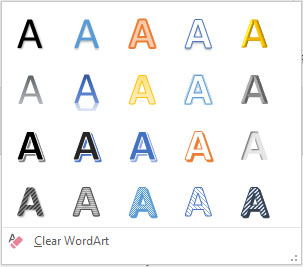
WordArt Quick Styles galleríið.
Veldu WordArt stíl sem líkist best sniðinu sem þú vilt nota.
Ekki hafa áhyggjur ef ekkert af gallerívalkostunum passar nákvæmlega við þau áhrif sem þú vilt; þú getur lagað útlit textans síðar.
Fíflast með öðrum WordArt-stýringum í WordArt Styles hópnum á Teikniverkfærum Format flipanum.
Hnappar á WordArt Drawing Tools Format flipanum
Eftirfarandi eru aðrar stýringar í WordArt Styles hópnum. Gerðu tilraunir með þessar stýringar eins mikið og þú vilt þar til þú færð textann til að líta rétt út.
-
Textafylling: Stillir fyllingarlitinn. Fyllingin getur verið einfaldur litur, halli (sem blandar saman tveimur eða fleiri litum), mynd, mynstur eða áferð.

-
Textaútlínur: Stillir eiginleika textaútlínunnar. Þú getur valið lit, mynstur og þykkt.

-
Textaáhrif: Gerir þér kleift að beita fínum textaáhrifum eins og skugga, endurspeglun, glóandi texta, sniðsniðnum texta, 3-D snúningum og umbreytingum.

Textaáhrif hnappurinn er lykillinn að því að búa til fín lógó, eins og texta sem sveiflast hringi eða texta sem hefur þrívítt útlit. Þegar þú smellir á þennan hnapp birtist valmynd með ýmsum textasniðsvalkostum:
-
Skuggi: Bætir skugga við textann. Skugginn getur verið beint fyrir aftan textann, eða hann getur birst undir textanum, sem gefur til kynna að textinn svífi yfir ósýnilegu yfirborði.

-
Spegilmynd: Býr til daufa endurspeglun á ósýnilegu yfirborði undir textanum.

-
Ljómi: Bætir glóandi áhrifum við textann.

-
Bevel: Bætir skáhalla áhrifum við textann, sem gefur til kynna að textinn hafi verið meitlaður úr föstu hlut.

-
3-D snúningur: Snýr textanum í kringum þrívídd.

-
Umbreyta: Umbreytir heildarformi textans.